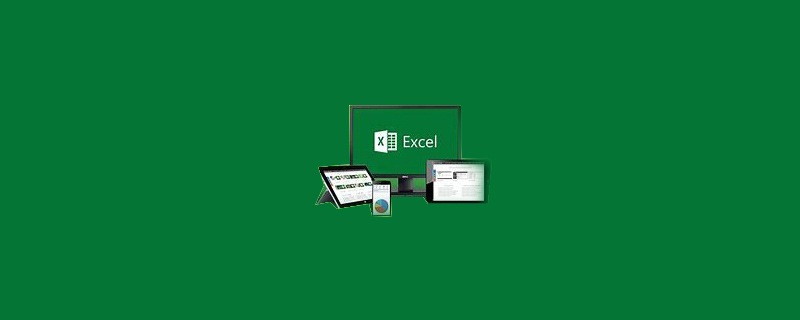
1. 期首在庫、当期の入荷在庫、当期の出荷在庫を組み合わせて、新しいテーブルを生成します。
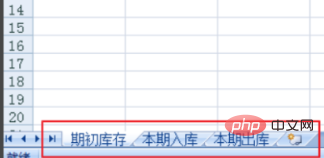
#2. 任意のセルを選択し、[ピボットテーブルとピボットグラフ ウィザード] 機能ボタンをクリックします。
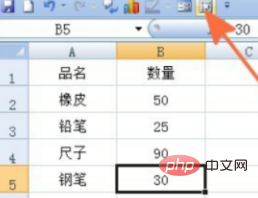
(推奨学習: html チュートリアル)
3. ポップアップ ダイアログ ボックスで、[複数の結合計算データ] を選択します[範囲] および [ピボットテーブル] オプションを選択し、[次へ] をクリックします。
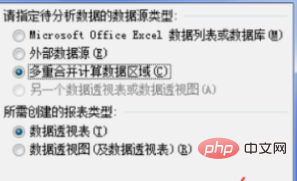
#4. ポップアップ オプション ボックスで [ユーザー定義のページ フィールド] を選択し、[次へ] をクリックします。
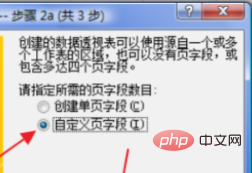
#5. ポップアップ ダイアログ ボックスで、[選択した領域] ダイアログ ボックスの後ろにある小さなボタンをクリックし、[開始インベントリ] でテーブル領域を選択し、 [追加]ボタンをクリックし、下の「ページフィールド番号」を「1」にチェックし、「フィールド1」の「開始在庫」を入力します。
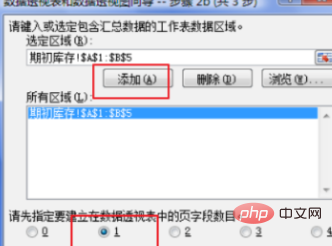
#6. 前手順に従って「当期間の入庫」と「当期間の出庫倉庫」をそれぞれ設定し、[次へ]ボタンをクリックします。
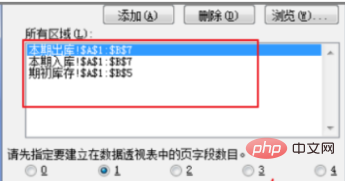
#7. ポップアップ ボックスで、[新しいワークシート] オプションを選択し、[完了] をクリックします。
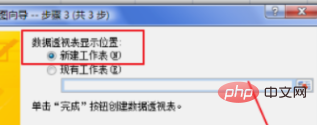
推奨される関連チュートリアル: Excel チュートリアル
以上がExcel はピボット テーブルを合成するために複数のシートを実装しますの詳細内容です。詳細については、PHP 中国語 Web サイトの他の関連記事を参照してください。